Kundengruppen verwalten
Kundengruppen in tricoma nutzen
Kundengruppen helfen dir dabei, deine Kunden besser zu verwalten und gezielt zu unterscheiden – z. B. nach Privatkunden, Geschäftskunden, schwierigen Kunden, Altkunden aus deiner vorherigen WaWi oder Kunden aus bestimmten Shops wie Shop XYZ.
Du findest die Kundengruppenverwaltung in der App Kunden unter Einstellungen → Kundengruppen.
Auf der Einstellungsseite siehst du oben die Liste aller vorhandenen Gruppen mit den Spalten ID, Prio, Titel, bearbeiten, PDF-Templates und einer Checkbox zum Löschen.
Darunter befindet sich das Eingabefeld zum Anlegen einer neuen Gruppe.
Abschließend kannst du festlegen, in welche Gruppe neu angelegte Kunden automatisch einsortiert werden – je nachdem, ob sie manuell angelegt wurden oder von einer Internetseite stammen.
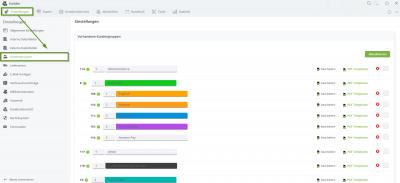
Kundengruppenverwaltung - Übersicht
Anlegen einer neuen Kundengruppe
Um eine neue Kundengruppe anzulegen, gib zunächst einen Titel für die Gruppe ein.
Soll die neue Gruppe einer bestehenden Gruppe untergeordnet sein, wähle bei Überkategorie die passende übergeordnete Kundengruppe aus.
Mit dem Feld Prio legst du fest, in welcher Reihenfolge die Gruppe in der Übersicht erscheint. Bei Untergruppen wird die Zählung eigenständig neu gestartet.
Die Onlinefreigabe wird für spezielle Funktionen verwendet. Hauptsächlich steuert sie, ob Kunden dieser Gruppe auf einer tricoma-Webseite öffentlich dargestellt werden dürfen – z. B. in einer Mitgliederliste eines Vereins.
Bitte beachte: Diese Darstellung funktioniert nur, wenn deine Webseite technisch entsprechend eingerichtet ist.
Bearbeiten vorhandener Kundengruppen
Den Namen und die Priorität einer Kundengruppe kannst du direkt in der Übersicht anpassen. Klicke anschließend auf Aktualisieren, um die Änderungen zu speichern.
Weitere Einstellungen zur Kundengruppe findest du, wenn du auf bearbeiten klickst.
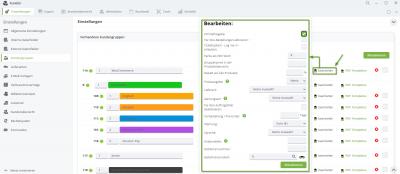
Kundengruppe bearbeiten
Einstellungen im Feld bearbeiten
Onlinefreigabe: Siehe Beschreibung oben.
Farbe: Um die Kundengruppen besser unterscheiden zu können, kannst du eine Farbe definieren. Diese wird dann in den Übersichten farblich hervorgehoben. Gib hierzu einen HTML-Farbcode ein, z. B. #0000FF oder lightblue (Hex-Code mit oder ohne # sowie HTML-Farbnamen sind erlaubt).
Gruppenpreis in der Produktübersicht: Trage 1 ein, um die Anzeige des Gruppenpreises in der Produktübersicht zu aktivieren, oder 0, um sie zu deaktivieren.

Kundenübersicht mit Kundengruppen
Rabatt auf alle Produkte: Vergebe einen prozentualen Rabatt auf alle Produkte für Kunden dieser Gruppe.
Preisausgabe: Lege fest, ob der Kunde Brutto- oder Nettopreise erhält (z. B. für Rechnungen und Angebots-PDFs).
Lieferart / Zahlungsart / Währung: Definiere hier die Standardwerte für Kunden dieser Gruppe.
Für den Auftragskiller deaktivieren: Wenn aktiviert, werden Bestellungen dieser Gruppe vom Auftragskiller ignoriert.
Sprache: Bestimmt die Sprache für Texte auf PDF-Dokumenten. Die Inhalte kannst du direkt über die kleinen Deutschlandflaggen neben den Textfeldern hinterlegen.
Kostenstelle: Dient zur internen Kennzeichnung und wird in Übersichten neben der Kundengruppe angezeigt. Hat keinen Einfluss auf Funktionen.
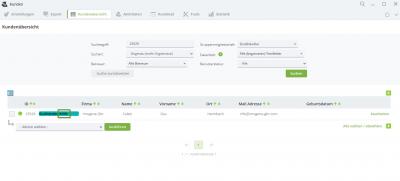
Ausgabe der Kostenstelle in der Kundenübersicht
Um deine Einstellungen zu speichern, klicke unten auf den Button
Aktualisieren.
Wenn du nur den Bearbeiten-Bereich schließen möchtest, klicke oben rechts auf das Kreuz.
Achtung: Wenn du Einstellungen geändert hast, bleiben diese erhalten, bis du das Fenster schließt oder in einen anderen Reiter (z. B. die Kundenübersicht) wechselst. Erst wenn du unterhalb der Kategorieliste auf
Aktualisieren klickst, werden die Änderungen wirklich gespeichert.
Über den Link
PDF Templates kannst du festlegen, mit welchen Templates die PDFs der Kunden dieser Gruppe generiert werden.
Mehr Infos findest du hier →
PDFs in anderen Sprachen
Um eine Kundengruppe zu löschen, setze den Haken rechts neben dem
X und klicke auf
Aktualisieren.
Achtung: Die Kundengruppe wird dann ohne Sicherheitsabfrage gelöscht!
Wenn eine Kundengruppe untergeordnete Gruppen enthält, muss du diese zuerst löschen, bevor du die übergeordnete Gruppe entfernen kannst.
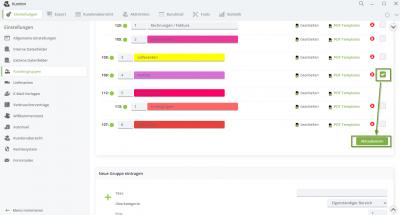
Kundengruppe löschen




